So zeichnen Sie Minecraft-Spielvideos mit Stimme auf einem Windows-PC und Mac auf
Minecraft ist ein fesselndes und kreatives Gameplay, bei dem Spieler Blöcke in einer 3D-Umgebung platzieren und zerstören können. Aufgrund seiner endlosen Möglichkeiten ist Minecraft seit 2009 bei Benutzern weltweit beliebt. Viele Spieler verbringen Tag für Tag viele Stunden mit Minecraft. Sie können viele Minecraft-Gameplay-Videos auf YouTube und anderen Video-Sharing-Sites sehen. Möchten Sie Ihre Erfolge in Minecraft teilen? Nun, Sie können Minecraft aufnehmen, um eine Kopie zu erstellen und mit anderen zu teilen. Darüber hinaus können Sie sogar Ihren eigenen Kanal erstellen und Geld verdienen, indem Sie Minecraft-Aufnahmevideos veröffentlichen.
Um das Gameplay von Minecraft ohne Verzögerungen aufzuzeichnen, müssen Sie eine Spielaufzeichnungssoftware finden, die nur wenige CPU- und GPU-Ressourcen benötigt. Es ist ärgerlich, dass Minecraft aufgrund der Gameplay-Aufzeichnung langsamer läuft als zuvor. Manche Leute möchten Minecraft auch mit Stimme und Gesicht auf dem PC aufzeichnen. Wenn Sie nach der besten Möglichkeit suchen, beim Spielen von Minecraft aufzunehmen, sind Sie hier genau richtig. Hier sind 2 schnelle und leistungsstarke Spielaufzeichnungstools, die Sie verwenden können.
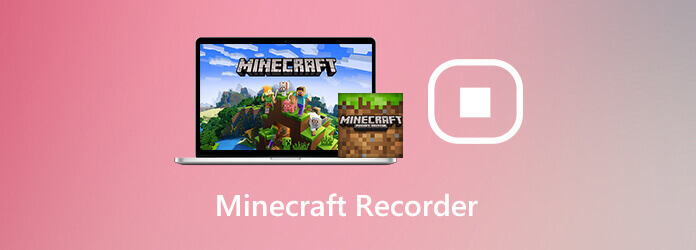
Wenn Sie beim Spielen von Minecraft ein Video aufnehmen möchten, Blu-ray Master-Bildschirmrekorder kann Ihre gute Wahl sein. Sie können HD-Spielvideos mit bis zu 60 fps aufnehmen. Das Programm reduziert die CPU-Auslastung durch die erweiterte Hardwarebeschleunigung. So können Sie Minecraft-Spielvideos ohne Verzögerung aufnehmen. Mit den Hotkey-Steuerelementen können Benutzer die Aufnahme von PC-Minecraft-Spielen sofort starten und stoppen.
Darüber hinaus können Sie Ihr Gesicht und Ihre Stimme in die Minecraft-Aufnahme einfügen. Es wird auch unterstützt, beim Spielen von Minecraft einen Screenshot zu machen. Darüber hinaus können Sie während der Aufnahme Callouts, Mauseffekte, Untertitel, Hervorhebungen und viele andere Bearbeitungstools hinzufügen. Die winzige und intuitive Benutzeroberfläche ist anfängerfreundlich. Auch wenn Sie zum ersten Mal Minecraft-Videos aufnehmen, können Sie Gameplay-Videos problemlos bearbeiten und aufnehmen.
Schritt 1Laden Sie Blu-ray Master Screen Recorder kostenlos als Ihren Minecraft-Spielrecorder herunter. Starten Sie das Programm nach der Installation. Um Minecraft unter Windows aufzunehmen, wählen Sie Videorecorder in der Hauptschnittstelle.

Schritt 2 Wenn Sie Minecraft im Vollbildmodus aufnehmen möchten, können Sie im Anzeige Abschnitt. Einschalten Systemsound um Minecraft-Video mit Audio aufzunehmen. Wenn Sie sich selbst beim Spielen von Minecraft aufnehmen möchten, können Sie Webcam sowie.

Schritt 3Klicken AUFNAHME , um mit der Aufnahme des Spielvideos zu beginnen. Sie können die Aufnahme von Minecraft ohne Zeitlimit anhalten, fortsetzen und stoppen.

Schritt 4Klicken Stoppen , um die Aufnahme von Minecraft-Videos zu stoppen. Später können Sie die Aufnahmedatei in der Vorschau anzeigen und zuschneiden. Klicken Sie abschließend auf Speichern um es zu exportieren. Oder Sie können Minecraft-Gameplay-Video auf YouTube und mehr innerhalb der teilen Fenster „Aufzeichnungsverlauf“.

Wenn Sie keine professionellen Bildschirmaufzeichnungsfunktionen benötigen, können Sie verwenden Kostenloser Online-Bildschirmrekorder von Blu-ray Master um Minecraft-Videos mit bis zu 24 fps aufzunehmen. WMV ist das einzige Ausgabevideoformat. Sie können das Minecraft-Gameplay als WMV-Video aufzeichnen. Übrigens können Sie die Optionen für die Videoaufzeichnungsqualität von niedrigster Qualität bis verlustfrei anpassen. Es gibt keine maximale Aufnahmelänge. Sie können Ihren Bildschirm in Minecraft also kostenlos aufzeichnen.
Schritt 1Klicken Starten Sie den kostenlosen Recorder in der Hauptoberfläche. Folgen Sie den Anweisungen auf dem Bildschirm, um den Launcher schnell herunterzuladen.
Schritt 2Ziehen Sie mit der Maus die rot gepunktete Linie. Sie können Minecraft-Spielvideos im Vollbildmodus oder in einem benutzerdefinierten Bereich aufnehmen.
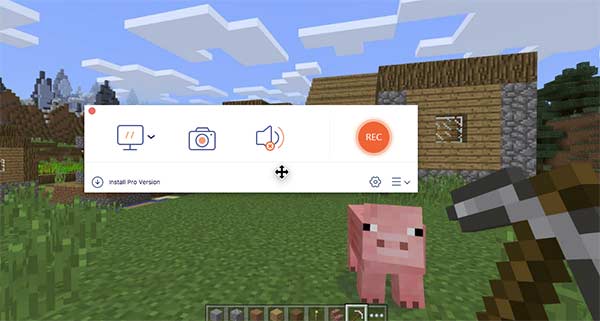
Schritt 3Stellen Sie die Audio-Eingangsquelle und die Webcam ein.
Schritt 4Klicken Sie auf das Zahnrad Einstellungen Symbol in der unteren rechten Ecke. Hier können Sie Hotkeys und Videoausgabeeinstellungen ändern.
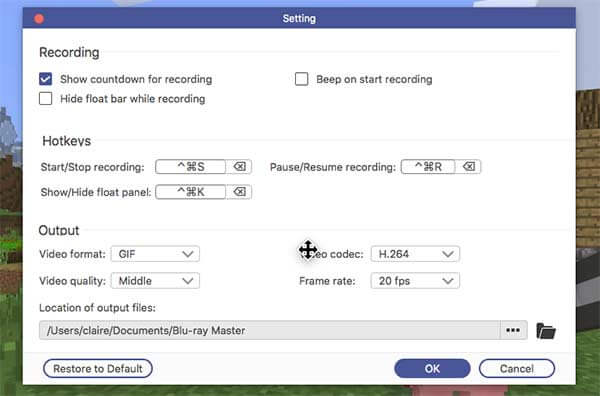
Schritt 5Klicken AUFNAHME um den Minecraft-Aufnahmevorgang zu starten. Wenn Sie die Aufnahme beenden, speichert das Programm die Aufnahmedatei automatisch.
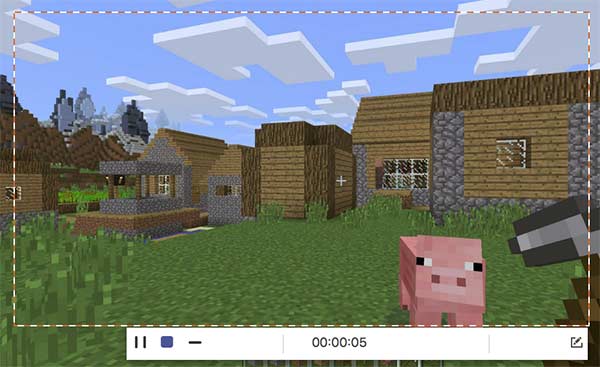
Wie nimmt man Minecraft PE auf?
Minecraft PE ist die Pocket Edition für Mobiltelefone. Sie können Minecraft auf iPad und iPhone über die iOS 11-Bildschirmaufzeichnung aufzeichnen. Android-Benutzer können Minecraft auf Android über Bildschirmaufzeichnungs-Apps von Drittanbietern wie AZ Screen Recorder, DU Screen Recorder und mehr aufzeichnen.
Wie nimmt man Minecraft auf Xbox auf?
Zu Minecraft-Gameplay auf Xbox aufzeichnen, Drücken Sie Xbox auf dem Controller. Später können Sie Aufnahmeoptionen in Game DVR auf Ihrem Windows 10-Computer einrichten. Sie können auf das Ab jetzt aufzeichnen Kreis, um das Minecraft-Gameplay auf der Xbox aufzuzeichnen.
Wie nimmt man Minecraft mit OBS auf?
Sie können Minecraft mit OBS auf Mac und Windows kostenlos aufnehmen. Wenn Sie OBS auf Ihrem Computer installiert haben, starten Sie einfach das Programm und navigieren Sie zu seinen Einstellungen. Verwalten Sie die Ausgabevideoeinstellungen und andere Einstellungen. Klicken Sie auf Jetzt Spielen um Minecraft mit OBS auf dem PC aufzunehmen.
Sie können die oben genannten Spielaufzeichnungstools verwenden, um das Gameplay von Minecraft und mehr aufzuzeichnen. Sowohl Minecraft-YouTuber als auch Anfänger können Minecraft problemlos auf PC und Mac aufzeichnen. Sie erhalten nicht nur grundlegende Aufnahmefunktionen, sondern auch andere erweiterte Bearbeitungs- und Verwaltungstools. Wenn Sie noch Fragen zur Minecraft-Aufzeichnung haben, können Sie sich gerne an uns wenden.
Mehr lesen
So nehmen Sie Gameplay-Videos auf dem iPad auf
Wenn Sie den aufregendsten Teil des Spiels aufzeichnen möchten, das Sie gerade spielen, können Sie den Beitrag lesen, um zu erfahren, wie Sie Gameplay-Videos auf dem iPad aufnehmen.
League of Legends Replay – So können Sie LOL Replay ganz einfach erfassen und herunterladen
League of Legends bietet die standardmäßige LOL-Wiedergabefunktion zum Aufzeichnen von Gameplay-Videos. Weitere Einzelheiten zum einfachen Anzeigen, Aufzeichnen und Herunterladen der Dateien finden Sie im Artikel.
So zeichnen Sie Pokémon GO auf Android und iPhone auf
Wie nehme ich Pokémon GO auf? Dieser Beitrag zeigt Ihnen zwei einfache Möglichkeiten, Pokémon GO in hoher Qualität auf Ihrem Android und iPhone aufzunehmen.
So zeichnen Sie das Steam-Gameplay auf Ihrem Windows- und Mac-Computer auf
Hier sind 3 schnelle Möglichkeiten, um auf Ihrem Computer über Steam aufzunehmen. Ihr Spielverlauf wird durch die Steam-Aufnahme nicht verlangsamt oder verzögert. Darüber hinaus können Sie auch Ihren Kommentar und Ihr Gesicht in das Spielverlaufsvideo einfügen.
Spiel aufzeichnen
Fortnite-Wiederholungen LOL-Gameplay aufzeichnen Xbox-Gameplay aufzeichnen Pokemon-Spiele aufzeichnen Gameplay auf Steam aufzeichnen Gameplay auf PS4 aufzeichnen Minecraft-Recorder Rekord Clash Royale VR-Gameplay aufzeichnen Gameplay auf Switch aufzeichnen Roblox-Videos aufnehmen PS3-Gameplay aufzeichnen